Como puedo obtener mi código de verificación de mi correo
Me un código de verificación pero el código nunca me llega
iPhone 12 Pro, iOS 16
Me un código de verificación pero el código nunca me llega
iPhone 12 Pro, iOS 16
Hola
un saludo cordial
Si tienes un dispositivo de confianza con iOS 9 y versiones posteriores, OS X El Capitan y versiones posteriores, iPadOS 13 y versiones posteriores o watchOS 6 y versiones posteriores, el código de verificación se muestra de forma automática en el dispositivo de confianza.
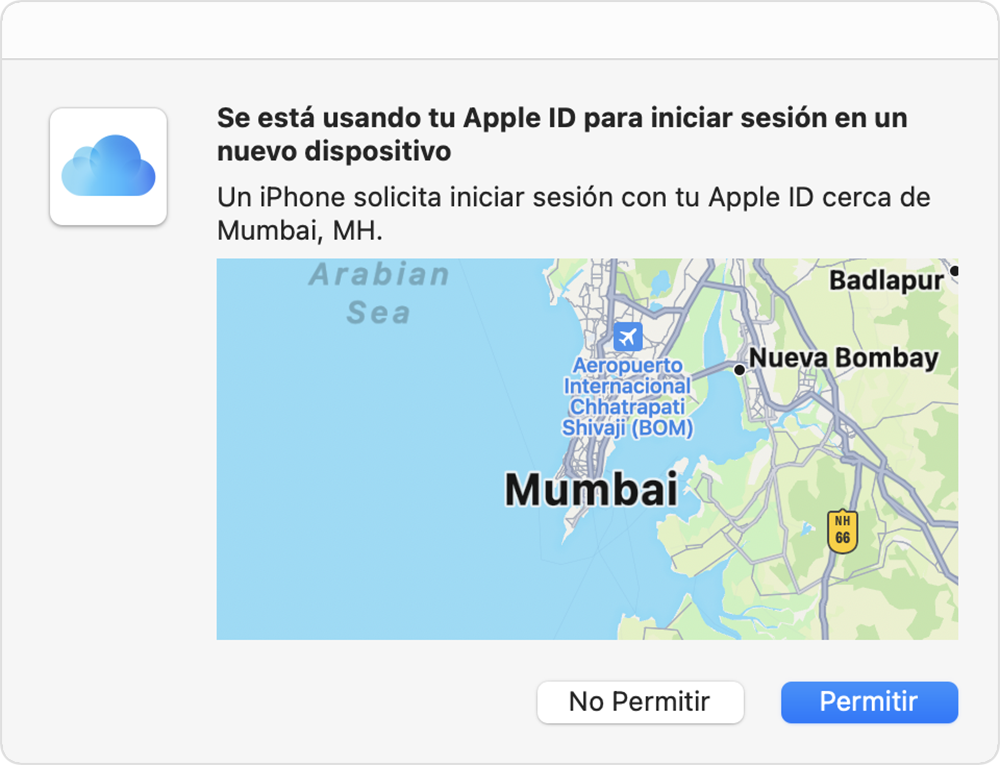
Recibir un código mediante un mensaje de texto o una llamada telefónica
Si no tienes un dispositivo de confianza cerca, puedes optar por que se te envíe un código de verificación a tu número de teléfono de confianza mediante un mensaje de texto o una llamada telefónica.
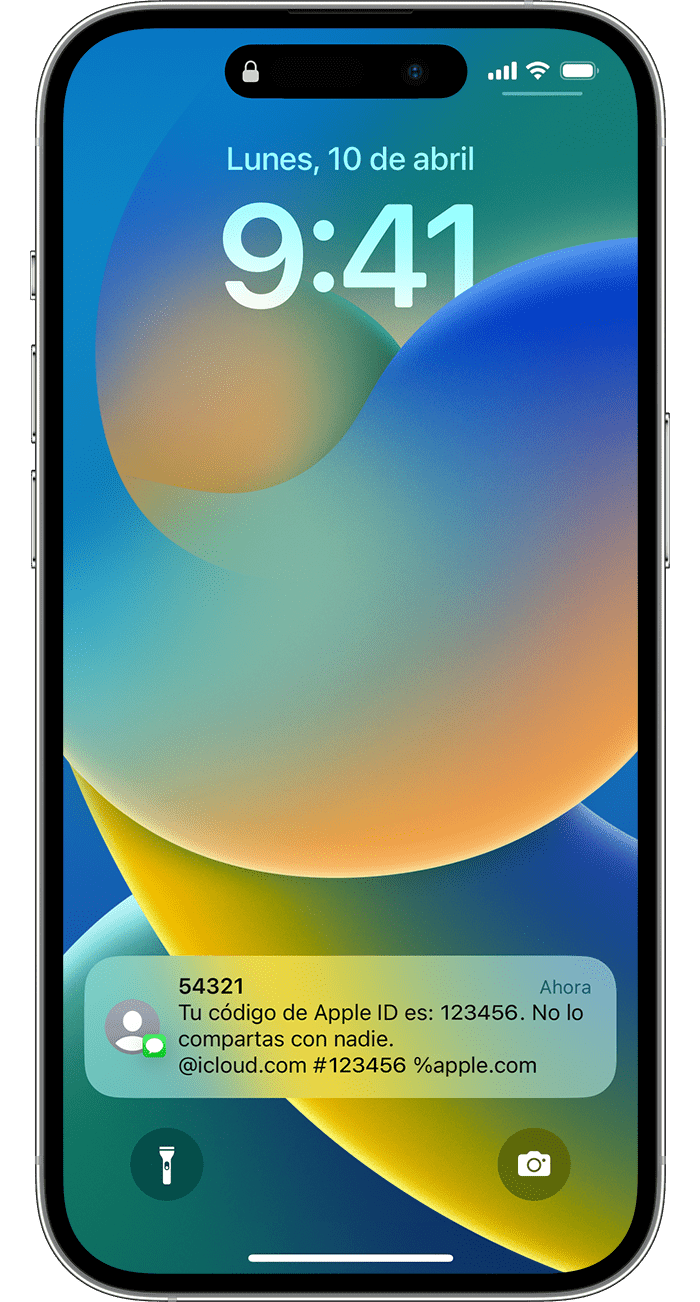
Obtener un código desde la opción Configuración en tu dispositivo de confianza
Si no puedes recibir un código de verificación en tus dispositivos de confianza de forma automática, puedes obtener uno desde la opción Configuración, aunque el dispositivo esté sin conexión.
Desde el iPhone, iPad o iPod touch
Si el dispositivo está conectado:
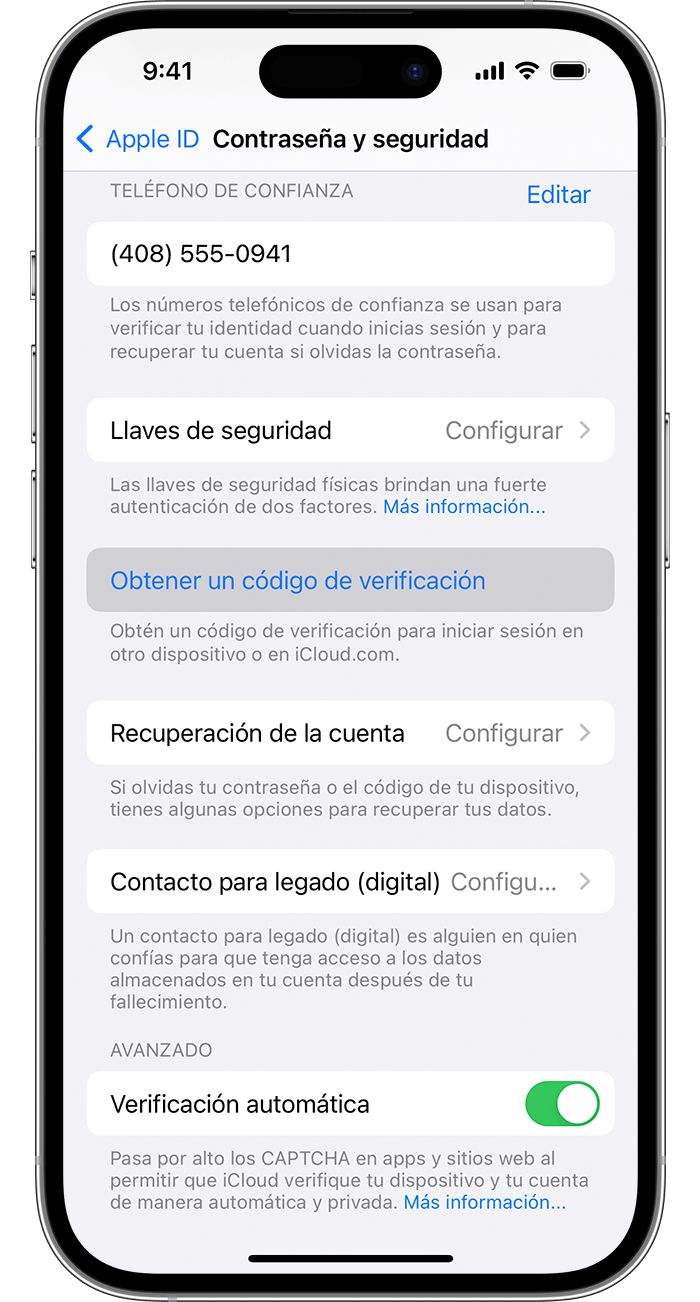
Si el dispositivo está desconectado:
En una Mac
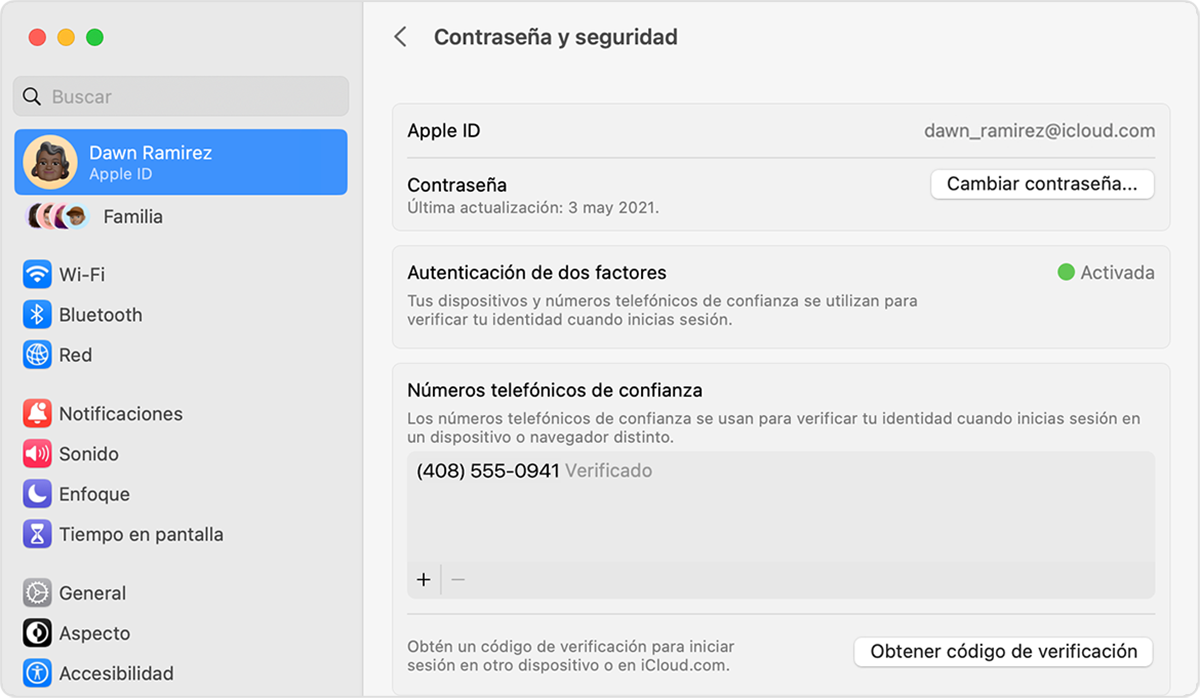
Si aún no puedes iniciar sesión
Si no puedes iniciar sesión, restablecer tu contraseña ni recibir códigos de verificación, puedes solicitar la recuperación de la cuenta para recuperar el acceso a ella. La recuperación de la cuenta puede tardar algunos días, o incluso más, en función de la información de la cuenta específica que proporciones para verificar tu identidad.
Cuéntanos, si tienes otra duda
Aquí estaremos para orientarte
Hola
un saludo cordial
Si tienes un dispositivo de confianza con iOS 9 y versiones posteriores, OS X El Capitan y versiones posteriores, iPadOS 13 y versiones posteriores o watchOS 6 y versiones posteriores, el código de verificación se muestra de forma automática en el dispositivo de confianza.
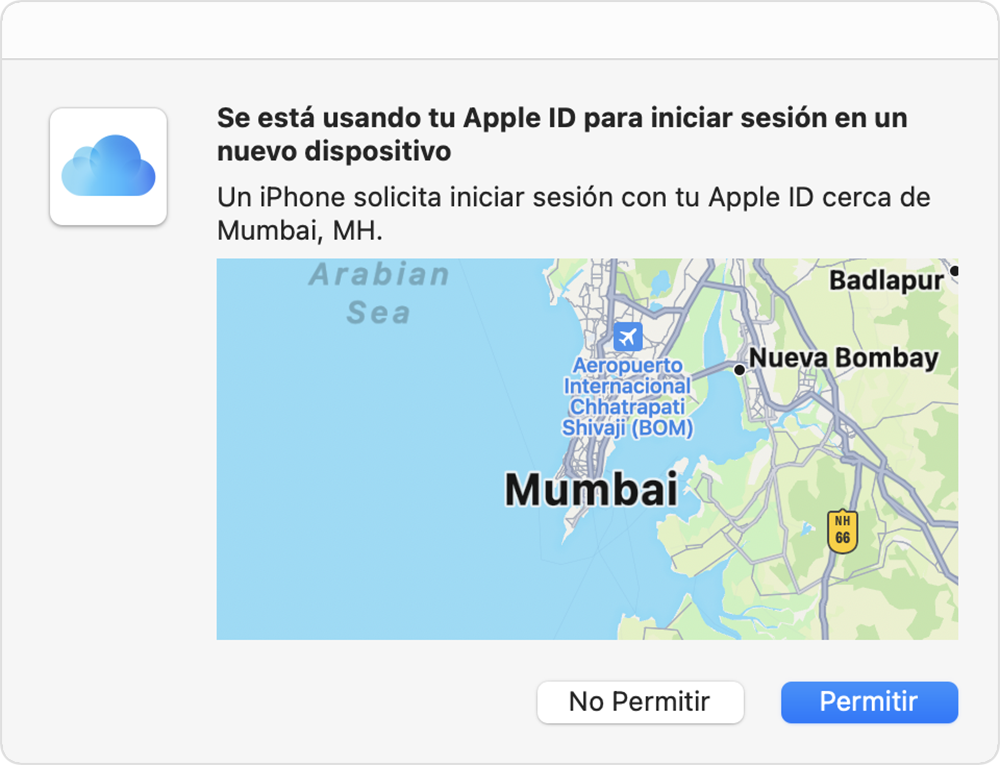
Recibir un código mediante un mensaje de texto o una llamada telefónica
Si no tienes un dispositivo de confianza cerca, puedes optar por que se te envíe un código de verificación a tu número de teléfono de confianza mediante un mensaje de texto o una llamada telefónica.
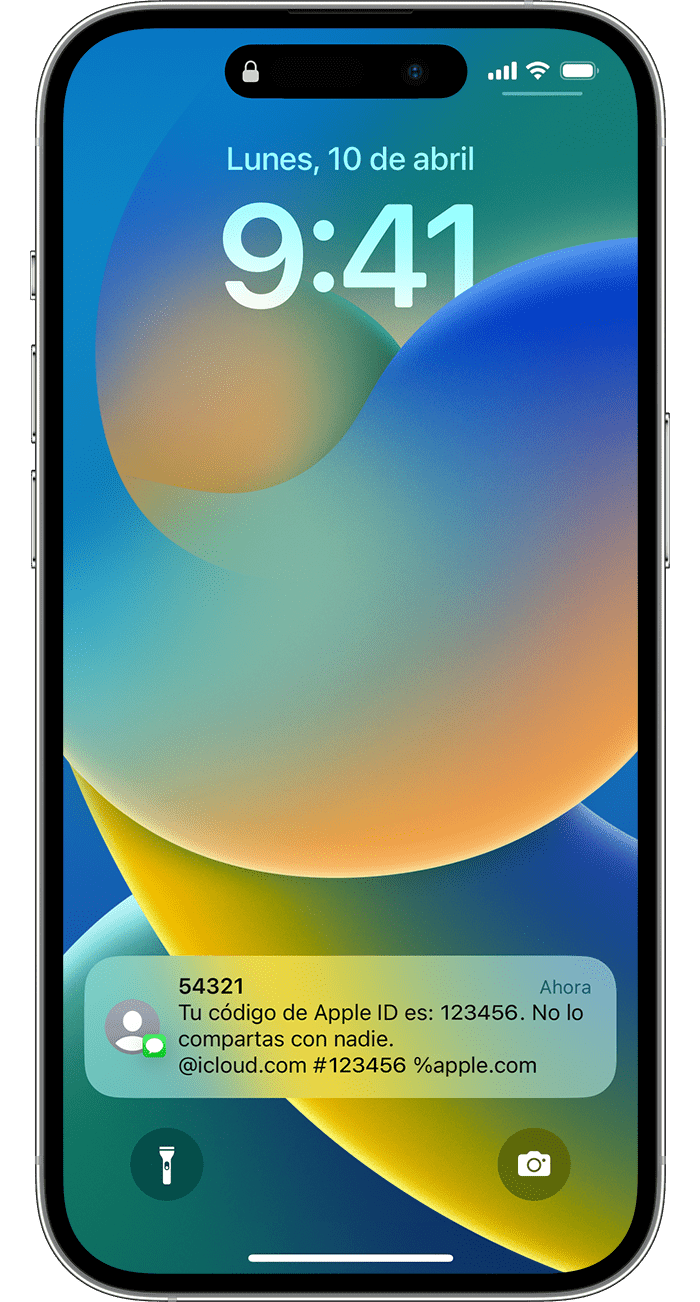
Obtener un código desde la opción Configuración en tu dispositivo de confianza
Si no puedes recibir un código de verificación en tus dispositivos de confianza de forma automática, puedes obtener uno desde la opción Configuración, aunque el dispositivo esté sin conexión.
Desde el iPhone, iPad o iPod touch
Si el dispositivo está conectado:
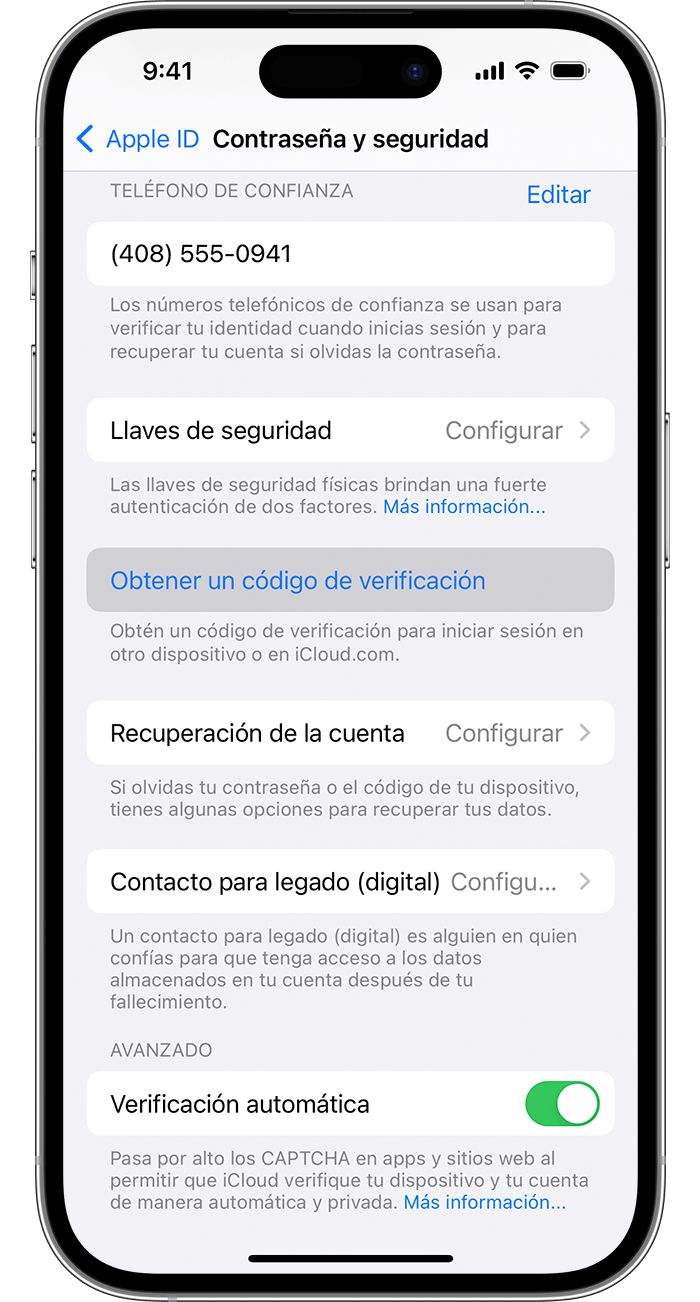
Si el dispositivo está desconectado:
En una Mac
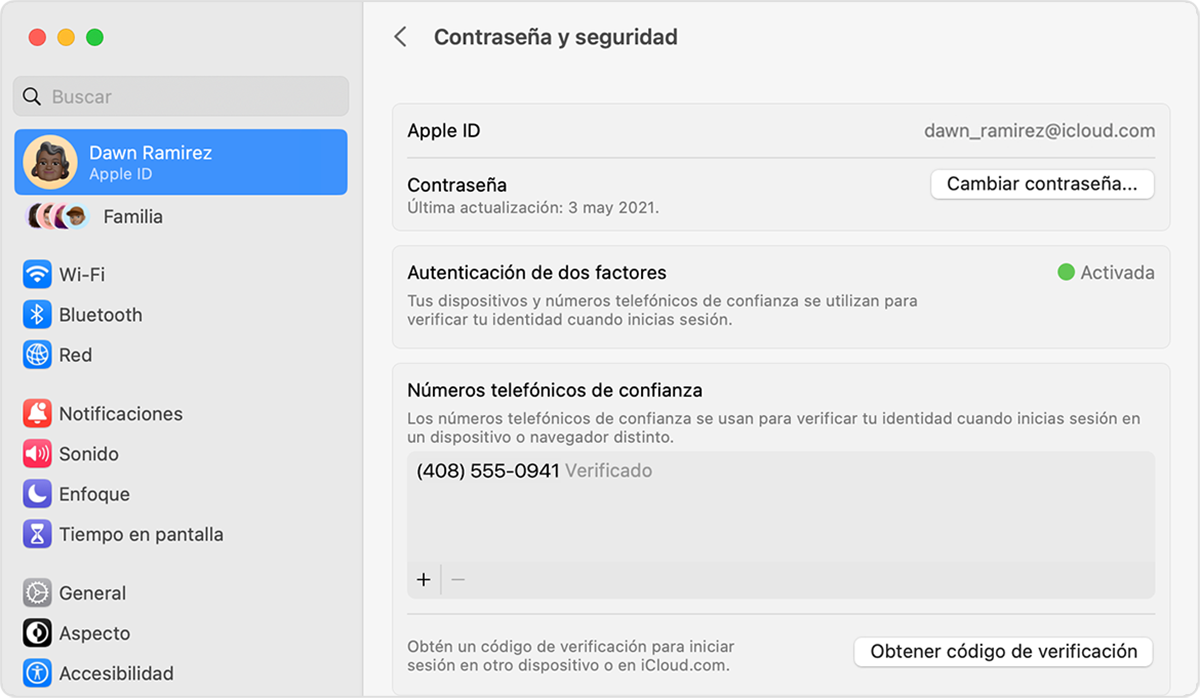
Si aún no puedes iniciar sesión
Si no puedes iniciar sesión, restablecer tu contraseña ni recibir códigos de verificación, puedes solicitar la recuperación de la cuenta para recuperar el acceso a ella. La recuperación de la cuenta puede tardar algunos días, o incluso más, en función de la información de la cuenta específica que proporciones para verificar tu identidad.
Cuéntanos, si tienes otra duda
Aquí estaremos para orientarte
Como puedo obtener mi código de verificación de mi correo